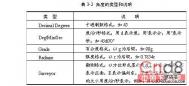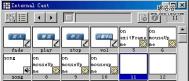3.1.4图形设置的更改
对于一个已有的图形文件,用户可根据需要来改变其图形设置。
1.单位和角度格式的更改
菜单:【Format(格式)】→【Units…(单位)】
命令行:units(或别名un)
系统将弹出“DrawingUnits(图形单位)”对话框,如图3-9所示。

用户可在“Length(长度)”栏中选择单位类型及其精度;在“Angle(角度)”栏中选择角度类型及其精度,以及角度的正方向。
用户可以单击 按钮弹出“DirectionControl(方向控制)”对话框,进一步确定角度的起始方向。如图3-10所示。
按钮弹出“DirectionControl(方向控制)”对话框,进一步确定角度的起始方向。如图3-10所示。

“DrawingunitsforDesignCenterblocks(设计中心块的图形单位)”栏中的下拉列表用来指定从设计中心(DesignCenter)插入块的单位。如果该块定义时的单位与其不同,则AutoCAD将自动进行缩放。如果不想让AutoCAD对插入的块进行缩放,请选择“Unitless(无单位)”,请参见第15章有关内容。
(本文来源于图老师网站,更多请访问https://m.tulaoshi.com/autocad/)说明“units”命令可透明地使用,并具有命令行形式“-units”
2.图形界限(区域)的更改
菜单:【Format(格式)】→【DrawingLimits(图形界限)】
命令行:limits
使用tulaoshi.com“limits”命令后系统提示如下:

用户可通过指定左下角和右上角两点坐标来确定图形的界限(见图3-11)。
(本文来源于图老师网站,更多请访问https://m.tulaoshi.com/autocad/)
“limits”命令中的[ON/OFF]选择用于控制界限检查的开关状态:
(1)ON(开):打开界限检查。此时AutoCAD将检测输入点,并拒绝输入图形界限外部的点。
(2)OFF(关):关闭界限检查,AutoCAD将不再对输入点进行检测。
说明“limits”命令可透明地使用。
专家提示由于AutoCAD中的界限检查只是针对输入点,因此在打开界限检查后,创建图形对象仍有可能导致图形对象的某部分绘制在图形界限之外。例如绘制圆时,在图形界限内部指定圆心点后,如果半径很大,则有可能部分圆弧将绘制在图形界限之外。